Günlük hayatta aslında farkında olmadan birçok yerde kullandığımız e-posta hesapları hem çeşitli uygulamalara giriş yapabilmenizi hem de önemli yerlerden e-posta alabilmenizi sağlıyor. Geçmişte e-posta almak dışında pek bir özelliği olmayan bu hesapları günümüzde hemen her yerde kullanıyoruz.
Bir e-posta adresiniz yoksa yeni açacağınız bir Microsoft hesabı da aynı şekilde hem e-posta adresi olarak kullanılabiliyor hem de çeşitli programları kullanmanıza olanak sağlıyor. Biz de sizler için Microsoft hesabı nasıl açılır, ne işe yarar ve nasıl silinir gibi sorularınıza cevap veriyoruz.
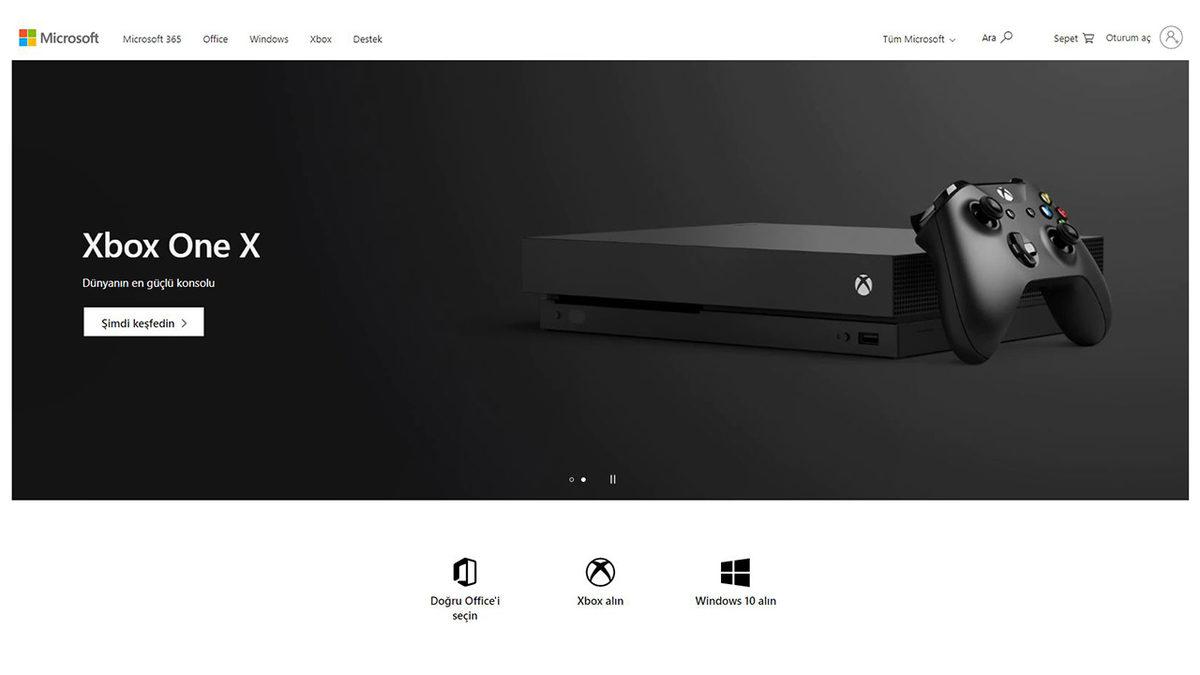
Microsoft hesabı nasıl açılır?
- Adım #1: Microsoft internet sayfasına gidin.
- Adım #2: Sağ üstte bulunan oturum aç simgesine tıklayın.
- Adım #3: Açılan pencerede “Hesabınız yok mu? Bir tane oluştur!” yazısına tıklayın.
- Adım #4: Daha önce kullandığınız bir e-posta adresiniz varsa buraya bunu yazın. Yeni bir e-posta adresi kullanmak istiyorsanız “Yeni bir e-posta adresi alın” bağlantısına tıklayın.
- Adım #5: Sizden istenen bilgileri girin.
Microsoft hesabı ile kullanabileceğiniz tüm mobil uygulamalar:
- Microsoft Outlook
- Microsoft Teams
- Microsoft Stream
- Microsoft OneDrive
- Microsoft Launcher
- Xbox
- Microsoft Powerpoint
- Microsoft Excel
- Microsoft OneNote
- Microsoft Word
- Microsoft Office Lens
Microsoft Outlook
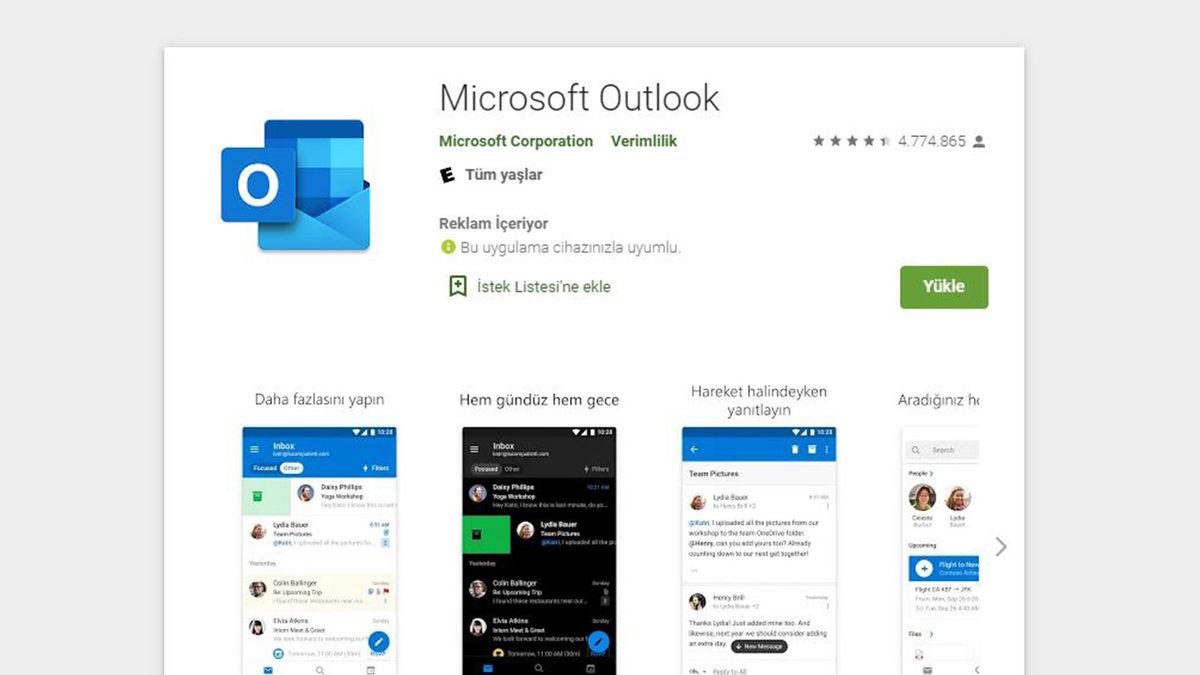
En bilindik ve en önemli uygulamalardan biri olan Outlook, basitçe e-posta adresinize gelen tüm e-postaları bir araya getiren ve bununla birlikte takvim ve dosyalarınızı da bir araya toplayan bir uygulama. Bu uygulama, aynı zamanda Microsoft Exchange, Office 365, Outlook.com, Gmail ve Yahoo Mail ile de uyumluluk gösteriyor.
[APPLICATION:392]Microsoft Outlook (android) [/APPLICATION]
[APPLICATION:391]Microsoft Outlook (ios) [/APPLICATION]
Microsoft Teams
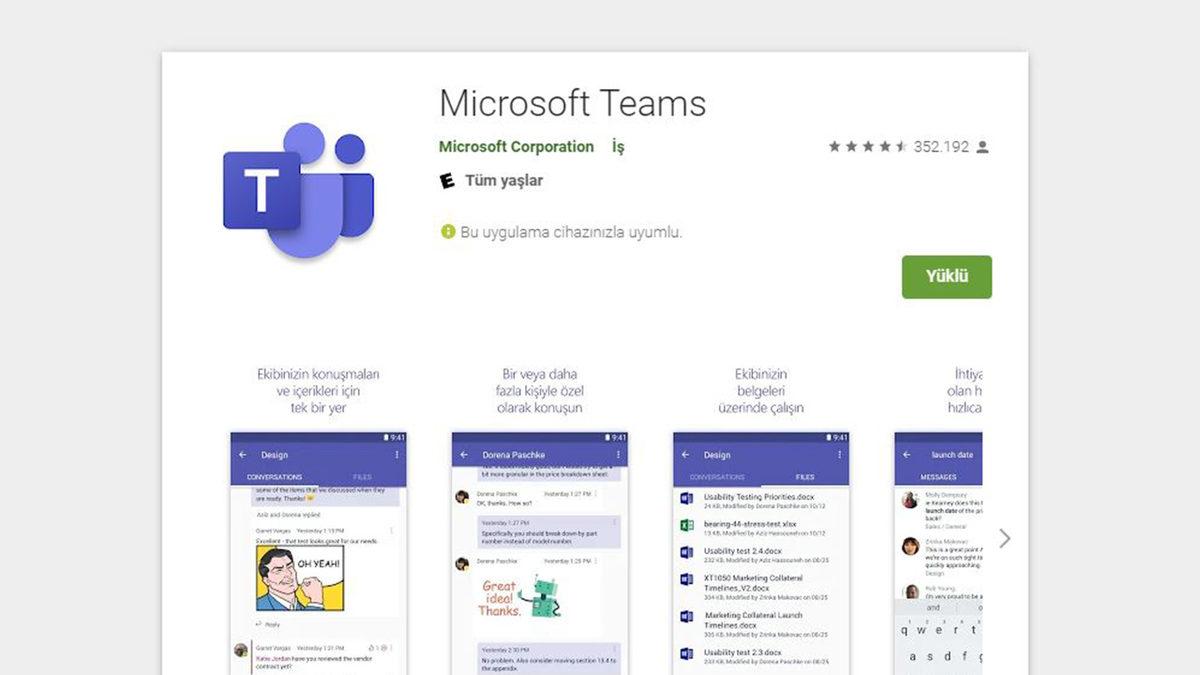
Ekipçe yapılması gereken işler için oldukça ideal bir program olan Microsoft Teams; ekibinizle canlı toplantılar yapabileceğiniz, onlara görev verebileceğiniz, belgeler üzerinde çalışabileceğiniz ve birçok ekip arasında kolayca geçiş yapabileceğiniz bir uygulama. Bunun yanı sıra ekip arkadaşlarınızla bire bir sohbet edebildiğiniz Microsoft Teams, bir ekip çalışması yapacaksanız aradığınız uygulama olabilir.
[APPLICATION:7450]Microsoft Teams (android) [/APPLICATION]
[APPLICATION:7451]Microsoft Teams (ios) [/APPLICATION]
Microsoft Stream
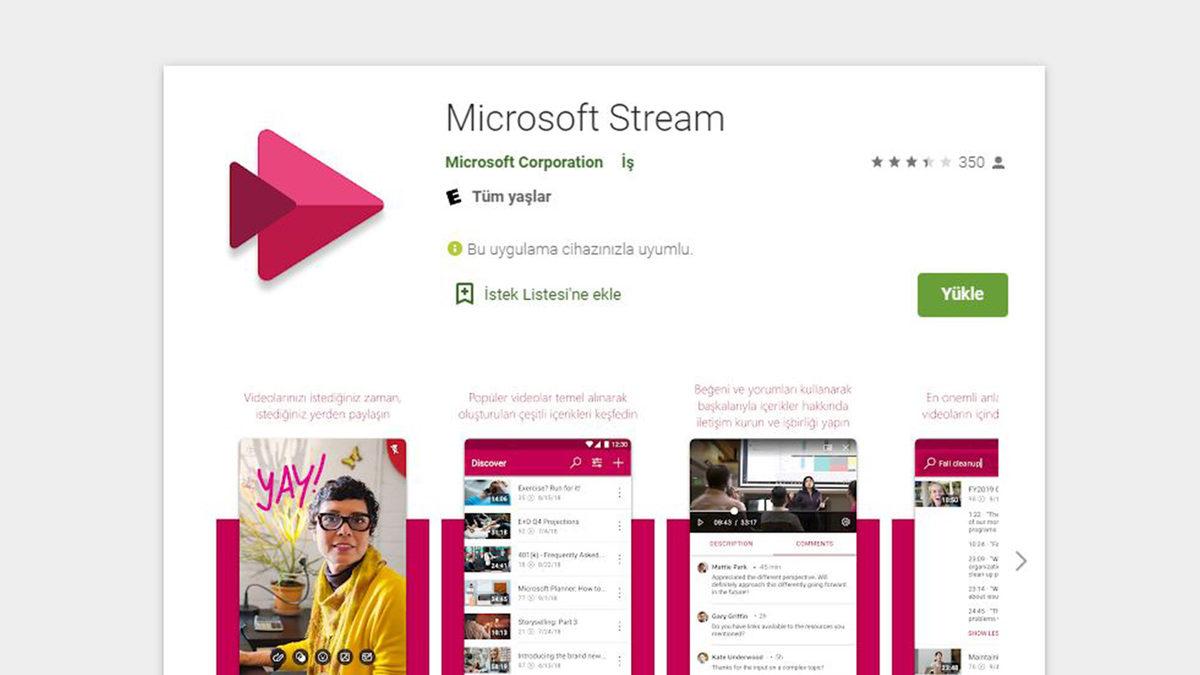
Microsoft Stream, yine işletmelerin ve ekip çalışması yapan kişilerin kullanabileceği bir uygulama. Bu uygulama, Microsoft Teams gibi uygulamalarla uyumlu olarak çalışabiliyor. Microsoft Teams üzerinde yapılan bir toplantı, o esnada kaydedilirse toplantının sonunda Microsoft Stream’e yükleniyor ve daha sonra buradan izlenebiliyor. Bunun yanı sıra çeşitli duyurular veya herhangi bir video da yüklenip izlenebiliyor.
[APPLICATION:7452]Microsoft Stream (android) [/APPLICATION]
[APPLICATION:7453]Microsoft Stream (ios) [/APPLICATION]
Microsoft OneDrive
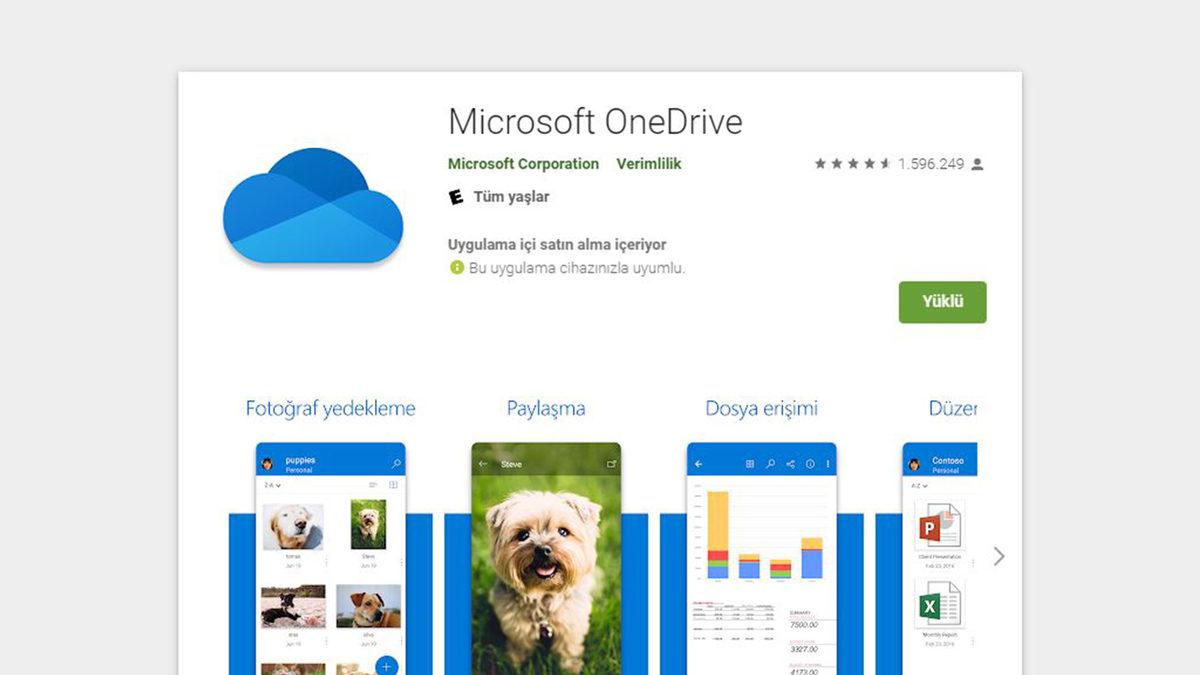
Microsoft OneDrive, cihazlarınızdaki fazla yüklerden kurtulmanızı sağlıyor ve depolama alanınızı boşaltabilmenize imkân veriyor. Bir bulut depolama sistemi olan OneDrive’a fotoğraflarınızı, dosyalarınızı ve Office uygulamalarında oluşturduğunuz belgelerinizi yükleyebilir, daha sonra bunlara erişim sağlayabilirsiniz. OneDrive ve Microsoft hesabınız sayesinde dosyalarınıza herhangi bir cihaz üzerinden erişebiliyorsunuz.
[APPLICATION:6849]OneDrive (android) [/APPLICATION]
[APPLICATION:6850]OneDrive (ios) [/APPLICATION]
Microsoft Launcher
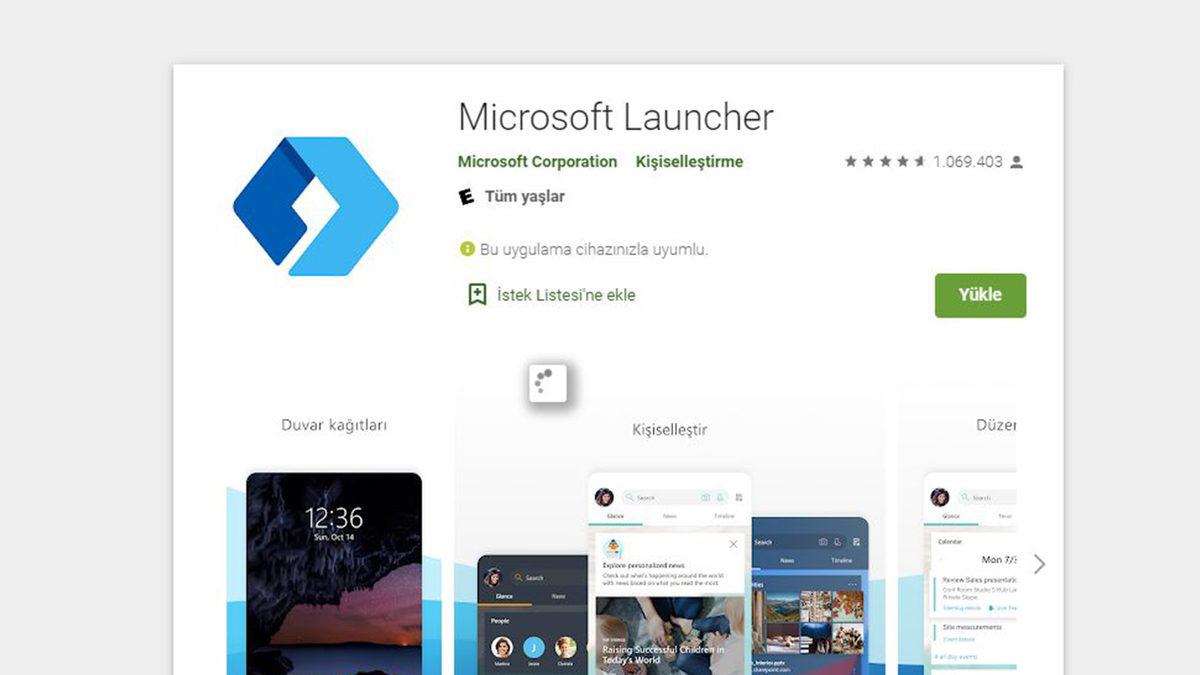
Microsoft Launcher sayesinde Android telefonunuzla bilgisayarınızı birbirine bağlayabilir ve akıllı telefonunuzun kontrolünü bilgisayar üzerinden sağlayabilirsiniz. Microsoft Launcher, telefonunuzdaki hemen her şeyi düzenleyebilmenize olanak sağlıyor, fotoğraflarınızı ve belgelerinizi görüntüleyebilme imkânı veriyor. Bunun yanı sıra uygulama, telefonunuz için yeni temalar da sunuyor.
[APPLICATION:2883]Microsoft Launcher (android) [/APPLICATION]
Xbox
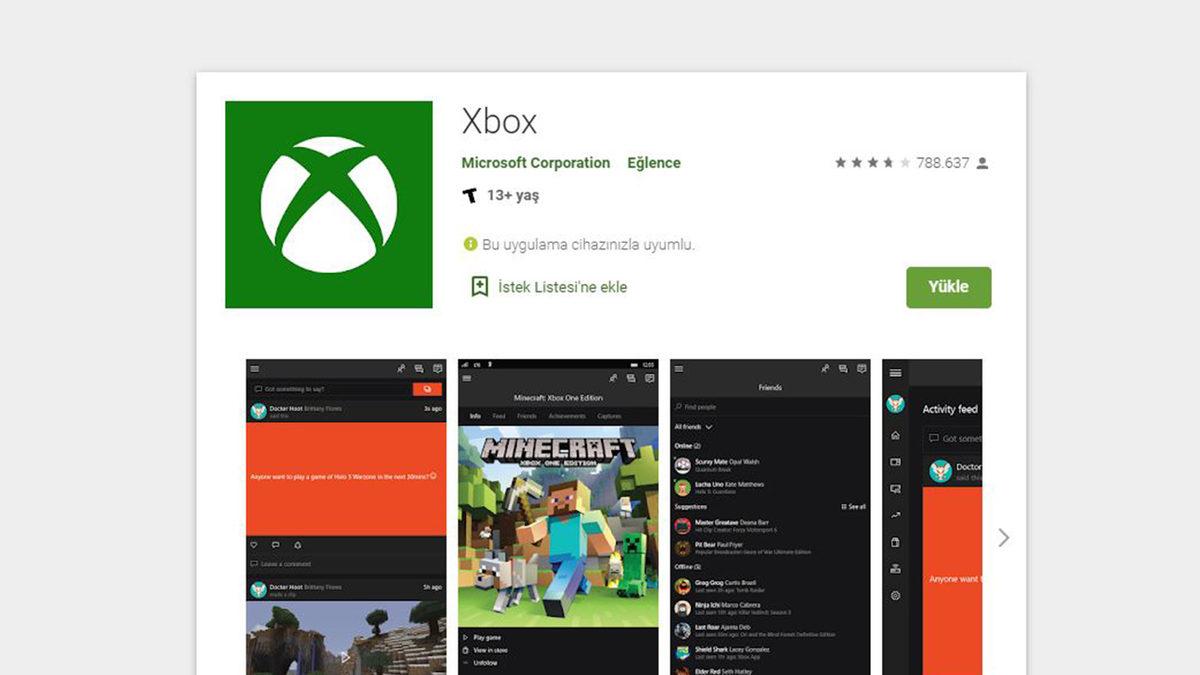
Xbox oyun konsoluna sahip olan kullanıcılar için bu uygulama oldukça kullanışlı. Xbox uygulaması, Xbox konsolunda kullandığınız hesaptaki arkadaşlarınızı, oyunlarınızı ve başarımlarınızı görmenizi ve onlarla etkileşimde olabilmenizi sağlıyor. Bunların yanı sıra yeni bir oyun satın almak istiyorsanız bu uygulama sayesinde mağazaya da bağlanabiliyorsunuz.
[APPLICATION:4845]Xbox (android) [/APPLICATION]
[APPLICATION:4846]Xbox (ios) [/APPLICATION]
Microsoft PowerPoint
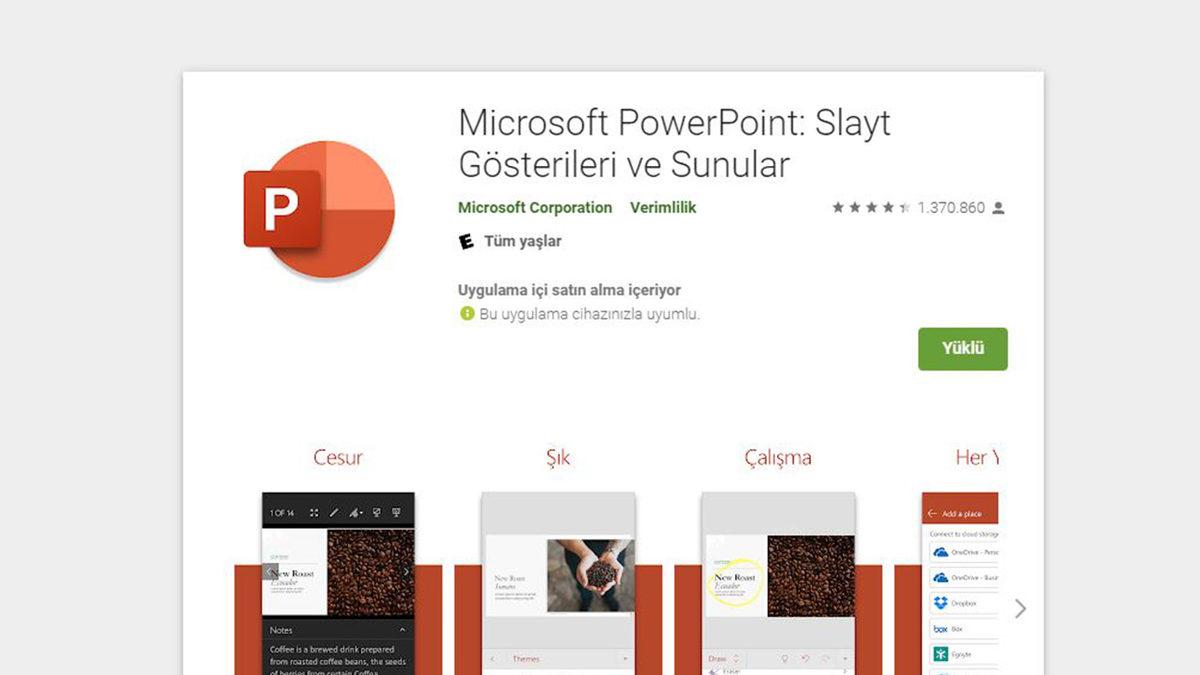
Microsoft Powerpoint, gerek iş hayatında gerekse öğrencilik hayatında birçoğumuzun kullandığı bir Office programı. Bilgisayarlarda yıllardır var olan ve temel olarak sunum hazırlamanızı sağlayan PowerPoint, artık akıllı telefonlarda da indirilebilir durumda. Bu şekilde akıllı telefonlarınızla da sunum yapabilir, düzenleyebilir, görüntüleyebilir ve sunumlarınızı paylaşabilirsiniz.
[APPLICATION:2379]Microsoft PowerPoint (android) [/APPLICATION]
[APPLICATION:2190]Microsoft Powerpoint (ios) [/APPLICATION]
Microsoft Excel
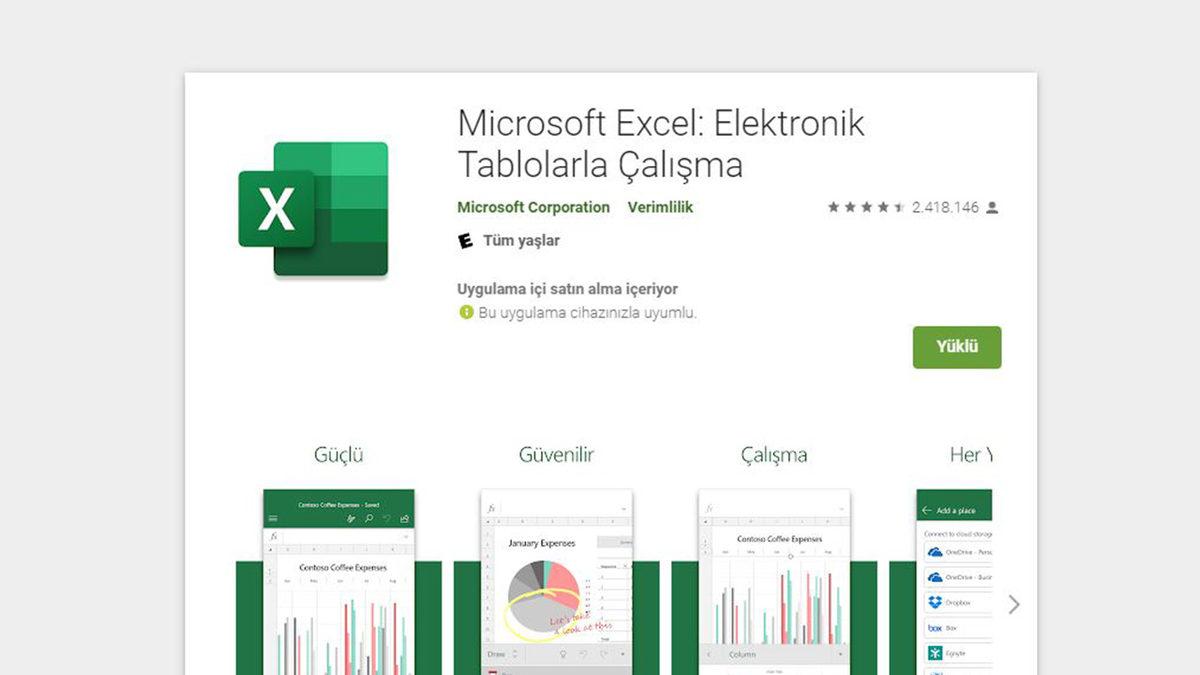
Yine PowerPoint gibi oldukça eski bir program olan ve bilgisayarlarımızda kullandığımız Excel uygulaması da artık akıllı telefonlarınızda tablolar oluşturabilmenize, inceleyebilmenize ve düzenleyebilmenize olanak sağlıyor. Microsoft hesabınız sayesinde otomatik olarak kaydedilen Excel belgenize her yerden ulaşabilirsiniz; bu şekilde belgelerinizi hiç kaybetmezsiniz.
[APPLICATION:2380]Microsoft Excel (android) [/APPLICATION]
[APPLICATION:4852]Microsoft Excel (ios) [/APPLICATION]
Microsoft OneNote
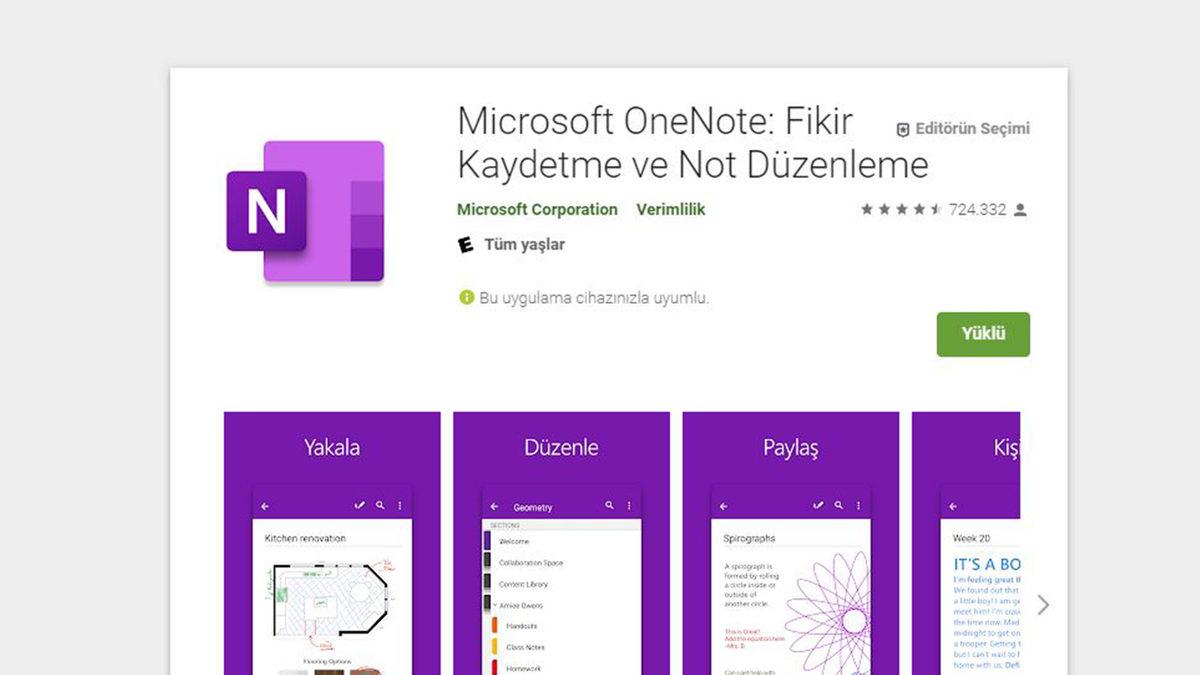
Microsoft’un akıllı telefonlar için piyasaya sürdüğü uygulamalardan biri olan Microsoft OneNote, temelde not alabilmenizi sağlayan bir uygulama. İster çizerek ister yazarak not alabildiğiniz bu uygulamada notlarınız arasına fotoğraflar veya belgeler de ekleyebiliyorsunuz. Bu şekilde internetten aldığınız bir dosyayı da notlarınız içerisine yerleştirebiliyorsunuz.
[APPLICATION:7454]Microsoft OneNote (android) [/APPLICATION]
[APPLICATION:7455]Microsoft OneNote (ios) [/APPLICATION]
Microsoft Word
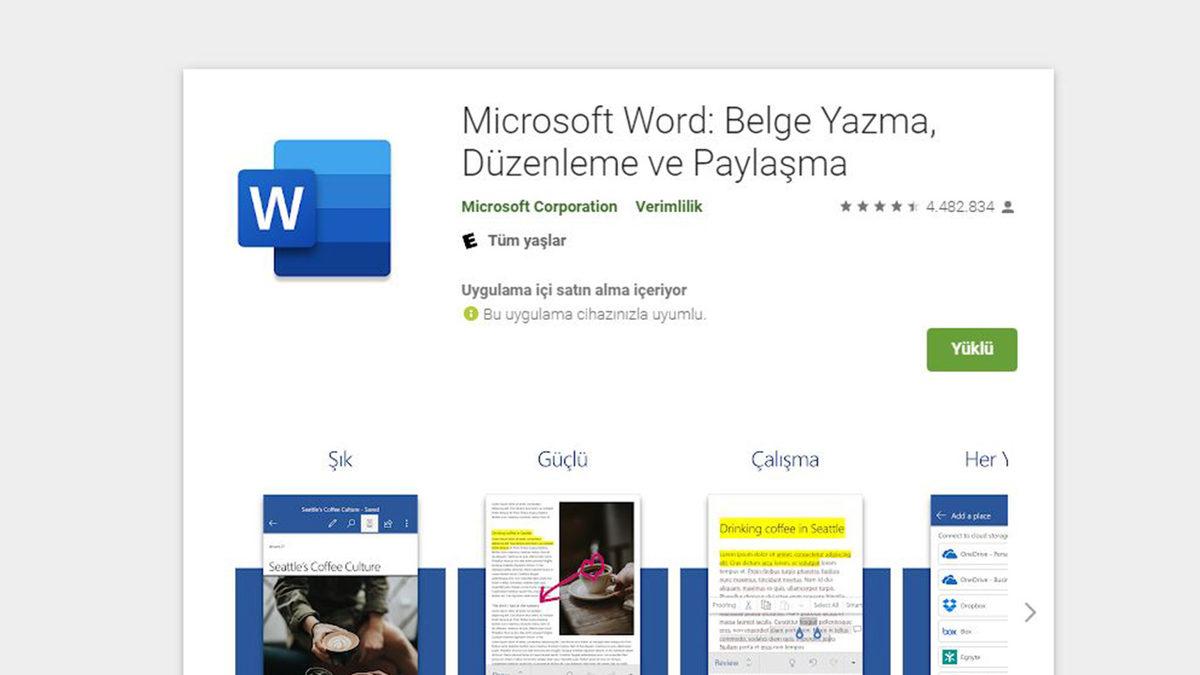
Bir başka Office uygulaması olan Microsoft Word; metin belgeleri, senaryolar, bloglar, makaleler veya özgeçmişler oluşturabilmeniz için oldukça ideal bir uygulama. Akıllı telefonlar için optimize edilmiş tasarımıyla basit bir arayüz sunan Word’e Microsoft hesabınızla giriş yaparsanız, belgelerinize her an her yerden erişim sağlayabilirsiniz.
[APPLICATION:2378]Microsoft Word (android) [/APPLICATION]
[APPLICATION:2188]Microsoft Word (ios) [/APPLICATION]
Microsoft Hesabı nasıl silinir?
- Adım #1: Buraya tıklayarak Microsoft hesap bölümüne gidin.
- Adım #2: Microsoft hesabınıza giriş yapın.
- Adım #3: Sayfanın üst kısmındaki Güvenlik sekmesine gidin.
- Adım #4: Daha Fazla Güvenlik Seçeneği > Keşfet yolunu izleyin.
- Adım #5: Sayfanın aşağısında Hesabımı Sil seçeneğini bulun.
- Adım #6: Doğrulamaları yaparak hesabınızı silin.
Bu adımları izledikten sonra Microsoft hesabınız dondurulacaktır. 60 gün içerisinde bu hesabı silme kararınızdan vazgeçerseniz, bu süre içerisinde Microsoft üzerinden giriş bilgilerinizle hesaba giriş yaptığınızda Microsoft hesabınız yeniden açılacaktır.
Microsoft hesabı nedir, nasıl açılır, hangi programlarda kullanılır gibi sorularınızın cevabını verdiğimiz yazımızın sonuna geldik. Bu ve bunun gibi birçok soruyu cevapladığımız yazılarımızın devamı gelecek. Kaçırmamak için bizleri takipte kalın.








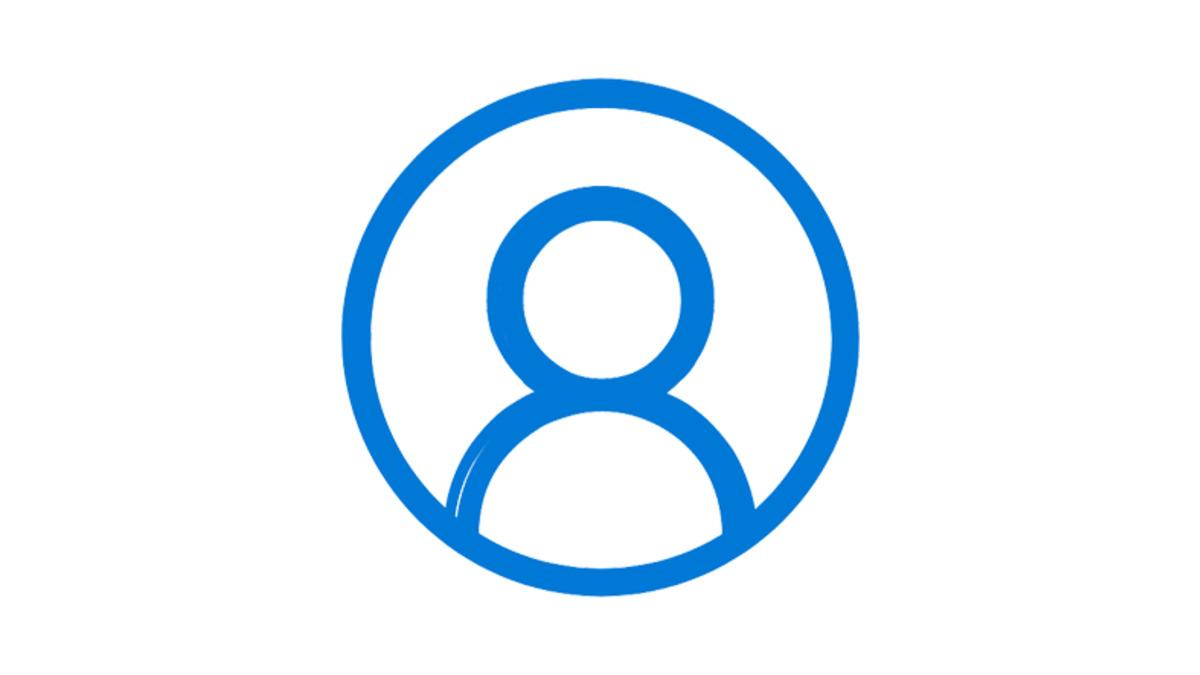

 Paylaş
Paylaş





 0
0




![[9-12 Ocak] 400 TL Değerindeki Oyun, Bu Hafta Sonu Steam'de Ücretsiz!](https://imgrosetta.webtekno.com/file/644092/644092-640xauto.jpg)


